![]()
По окончании распечатывания файлы пробной печати, блокированной печати и удержанной печати будут удалены. Файлы сохраненной печати удалены не будут. Процедура удаления сохраненных файлов описана здесь: Удаление сохраненных документов.
![]() Выберите значок [Принтер] в окне [Начальный экран].
Выберите значок [Принтер] в окне [Начальный экран].
Для получения сведений о доступе к окну [Начальный экран] см. Использование окна [Начальный экран].
![]() Откройте вкладку [Задания на печать].
Откройте вкладку [Задания на печать].
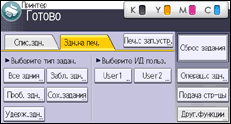
![]() Выберите тип документа для печати.
Выберите тип документа для печати.
Нажмите [Проб. здн.] для печати файла пробной печати.
Нажмите [Забл. здн.] для печати файла блокированной печати.
Нажмите [Удерж.здн.] для печати файла удержанной печати.
Нажмите [Сох.задания] для печати файла сохраненной печати.
![]() Выберите файлы, которые требуется распечатать.
Выберите файлы, которые требуется распечатать.
Можно выбрать все файлы пробной печати, нажав кнопку [Все здния] после выбора файла.
![]() При необходимости нажмите кнопку [Пред.просм.], чтобы проверить распечатываемый документ.
При необходимости нажмите кнопку [Пред.просм.], чтобы проверить распечатываемый документ.
![]() Нажмите [Печать].
Нажмите [Печать].
Для печати файла блокированной печати введите пароль с помощью цифровых клавиш, а затем нажмите [OK].
Если выбирается печать нескольких файлов, то принтер печатает файлы, которые соответствуют введенному паролю. Количество печатаемых файлов отображается на экране подтверждения.
Для печати файла сохраненной печати защищенного паролем введите пароль с помощью цифровых клавиш, а затем нажмите [OK].
При выборе нескольких файлов для печати, некоторые из которых имеют пароль, принтер выполняет печать файлов, имеющих соответствующий пароль, а также файлы, для которых пароль не установлен. Количество печатаемых файлов отображается на экране подтверждения.
![]() Чтобы изменить настройки печати документа, нажмите кнопку [Дет.натср.].
Чтобы изменить настройки печати документа, нажмите кнопку [Дет.натср.].
Для получения сведений о параметрах, которые можно настроить, см. Параметры, которые можно задать с помощью панели управления.
![]() Чтобы изменить количество копий, нажмите [Изменить], после чего введите число с помощью цифровой клавиатуры.
Чтобы изменить количество копий, нажмите [Изменить], после чего введите число с помощью цифровой клавиатуры.
![]() Нажмите [Возоб. печ. ].
Нажмите [Возоб. печ. ].
![]()
Если для нескольких выбранных документов изменить количество копий, будет распечатано вновь заданное количество копий каждого документа. Если не изменить количество копий, каждый документ будет напечатан в том количестве экземпляров, которое было задано на момент его сохранения в памяти.
Если печать файла удержанной печати назначена на определенное время, а вы хотите распечатать его раньше, то печатайте документ с помощью панели управления.
Для остановки печати после ее начала нажимайте кнопку [Выход] до открытия экрана принтера, затем нажмите кнопку [Сброс задания] или [Отложить]. Файл будет удален.
Кроме того, файл можно распечатать с помощью приложения Web Image Monitor. Для получения сведений см. справку Web Image Monitor.
